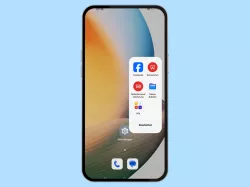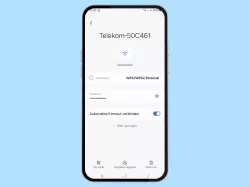Xiaomi: Quick Ball verwenden und anpassen
Wir zeigen dir, wie du auf dem Xiaomi-Smartphone die Zugriffshilfe "Quick Ball" einstellen kannst.
Von Simon Gralki · Zuletzt aktualisiert am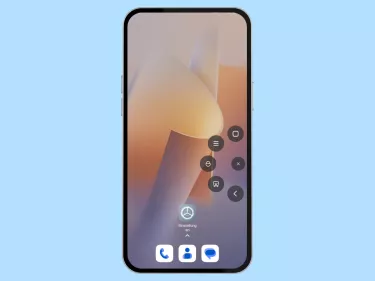
Die Zugriffshilfe (zuvor Quick Ball) auf dem Xiaomi-Smartphone bietet einen schnellen Zugriff auf unterschiedliche Funktionen, die über ein gesondertes Menü aufgerufen werden können. Wie man die Zugriffshilfe aktivieren und anpassen kann, zeigen wir hier.
Über die Zugriffhilfe wird ein Button am Rand des Bildschirms eingeblendet, über den jederzeit weitere Funktionen erreicht werden können, egal ob man sich auf dem Startbildschirm oder in einer App befindet. Die Auswahl der Verknüpfungen kann ganz an die Bedürfnisse des Nutzers angepasst werden, sodass sich beispielsweise die Taschenlampe aktivieren oder ein Screenshot aufnehmen lässt.
Der eingeblendete Menü-Button kann frei am rechten oder linken Bildschirmrand positioniert werden, um die Sicht auf die angezeigten Inhalte nicht zu behindern und wird auf Wunsch nach drei Sekunden an den Displayrand angeheftet, wo er jederzeit verfügbar ist.
Ein-/ausschalten
Die Zugriffshilfe (Quick Ball) ist eine virtuelle Taste, die am Rand des Bildschirms auf dem Xiaomi-Handy angezeigt wird und ein Menü mit Schnellzugriffen bietet.
Über das Menü können Schnellverknüpfungen aufgerufen und Funktionen ausgelöst werde, wie beispielsweise den App-Umschalter öffnen, Screenshots erstellen, oder die Displaysperre aktivieren.
Der Button der Zugriffshilfe ist beliebig am linken oder rechten Rand des Displays positionierbar und verfügt über fünf Verknüpfungsfelder, die mit zahlreichen Funktionen individuell belegt werden.
Hinweis: Seit Android 10 wird diese Funktion als Zugriffshilfe bezeichnet.


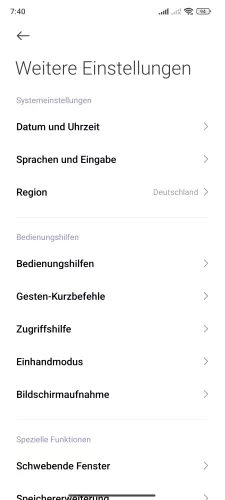

- Öffne die Einstellungen
- Tippe auf Weitere Einstellungen
- Tippe auf Zugriffshilfe
- Aktiviere oder deaktiviere Zugriffshilfe einschalten


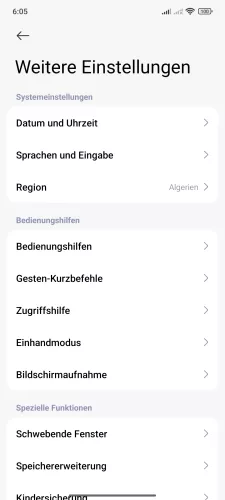
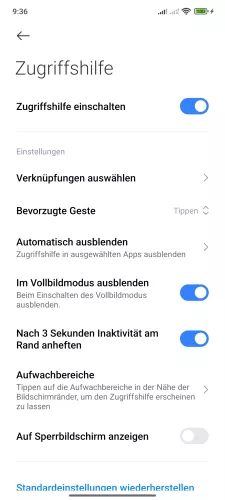
- Öffne die Einstellungen-App
- Tippe auf Weitere Einstellungen
- Tippe auf Zugriffshilfe
- Aktiviere oder deaktiviere Zugriffshilfe einschalten
Quick Ball wird nicht angezeigt?
Wenn die Option der Zugriffshilfe nicht angezeigt wird, muss man sie manuell installieren. Dies geschieht über den Download einer APK-Datei, welche auf verschiedenen Webseiten angeboten wird. So kann man beispielsweise Quick Ball von APKmirror herunterladen und installieren. Daraufhin ist der Menüpunkt in den weiteren Einstellungen verfügbar.
Verknüpfungen
Die Schnellzugriffe für den Quick Ball beziehungsweise die Zugriffshilfe auf dem Xiaomi-Smartphone kann an die eigenen Nutzerbedürfnisse angepasst werden, wofür fünf belegbare Felder zur Verfügung stehen, die jeweils eine der folgenden Funktionen bereithalten:
- WLAN
- Mobile Daten
- Bluetooth
- Lautlos
- Sperre der Ausrichtung (Bildschirm drehen)
- Sperren
- Screenshot
- Taschenlampe
- Lange auf die Ein-/Aus-Taste drücken
- Cache löschen
- Zurück
- Start
- Menü
- Einhandmodus
- Apps (Direktzugriff)


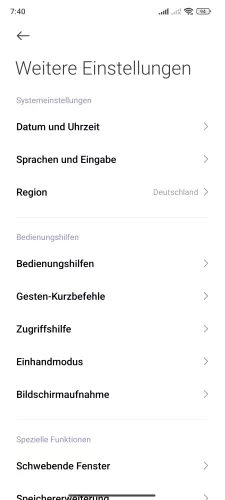
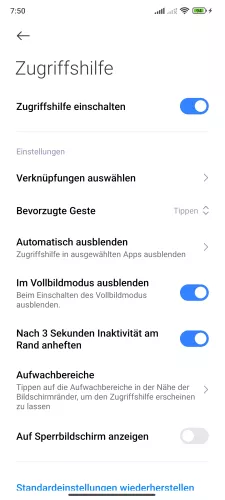


- Öffne die Einstellungen
- Tippe auf Weitere Einstellungen
- Tippe auf Zugriffshilfe
- Tippe auf Verknüpfungen auswählen
- Wähle die Aktuelle Verknüpfung
- Wähle eine Neue Verknüpfung/Funktion


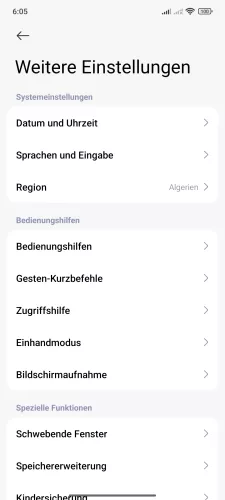
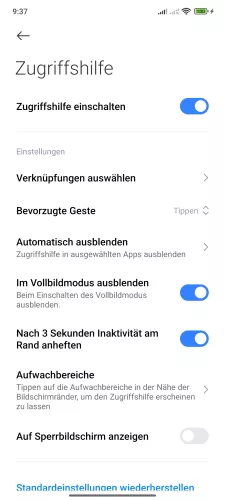


- Öffne die Einstellungen-App
- Tippe auf Weitere Einstellungen
- Tippe auf Zugriffshilfe
- Tippe auf Verknüpfungen auswählen
- Wähle eine Verknüpfung
- Wähle eine Funktion
Einstellungen
Neben der Auswahl der Verknüpfungen bietet das Xiaomi-Smartphone weitere Einstellungsmöglichkeiten, um den Quick Ball beziehungsweise die Zugriffshilfe an die eigenen Bedürfnisse anzupassen. Folgende Einstellungen haben wir zusammengefasst:
- Bevorzugte Geste: Tippen oder Wischen zum Öffnen
- Automatisch ausblenden: In individuelle Apps den Schalter/Button ausblenden
- Im Vollbildmodus ausblenden: Beispielsweise bei der Wiedergabe von Videos den Schalter der Zugriffhilfe ausblenden
- Nach 3 Sekunden am Bildschirmrand anbringen: Automatisch minimieren
- Aufwachbereiche: Ab welchem Bereich die Zugriffshilfe geöfnet werden kann
- Auf Sperrbildschirm anzeigen: Direktzugriff auf dem Sperrbildschirm erlauben
- Standardeinstellungen wiederherstellen
Lerne mit unseren ausführlichen Xiaomi-Anleitungen dein Smartphone mit MIUI oder HyperOS Schritt für Schritt kennen.
Häufig gestellte Fragen (FAQ)
Was ist die Zugriffshilfe?
Die Zugriffshilfe (Quick Ball) bietet ein separates Menü und wird am Rand des Bildschirms angezeigt, über das verschiedene Aktionen oder Funktionen auf dem Xiaomi-Smartphone ausgeführt werden können.
Wie kann man das Menü der Zugriffshilfe anpassen?
Das Menü der Zugriffshilfe auf dem Xiaomi-Smartphone bietet einen schnellen Zugriff auf fünf verschiedene Funktionen, die jederzeit geändert werden können.
Um die Verknüpfungen der Zugriffshilfe zu ändern, wird immer eine ausgewählte Funktion ersetzt.
Was ist der graue runde Punkt am Bildschirmrand?
Der graue Button ist eine Assistive Touch-Funktion beziehungweise Zugriffshilfe auf dem Xiaomi-Smartphone, der ein Menü mit weiteren Schnellzugriffen bietet, die jederzeit geändert werden können.
Auch kann der angezeigte Button über die Zugriffshilfe-Einstellungen angepasst werden, sodass er beispielsweise automatisch am Bildschirmrand angeheftet wird.
Wie kann man Quick Ball installieren?
Auf Wunsch kann der Nutzer die Zugriffshilfe installieren, falls die Funktion beispielsweise Fehler aufweist oder nach einem Update nicht verfügbar ist. Dafür muss man Quick Ball als APK herunterladen, wobei beachtet werden muss, dass die Installation aus unbekannter Quelle zugelassen ist.